1、往往,在Word中如果连续输入几个简单的字符,如下图。
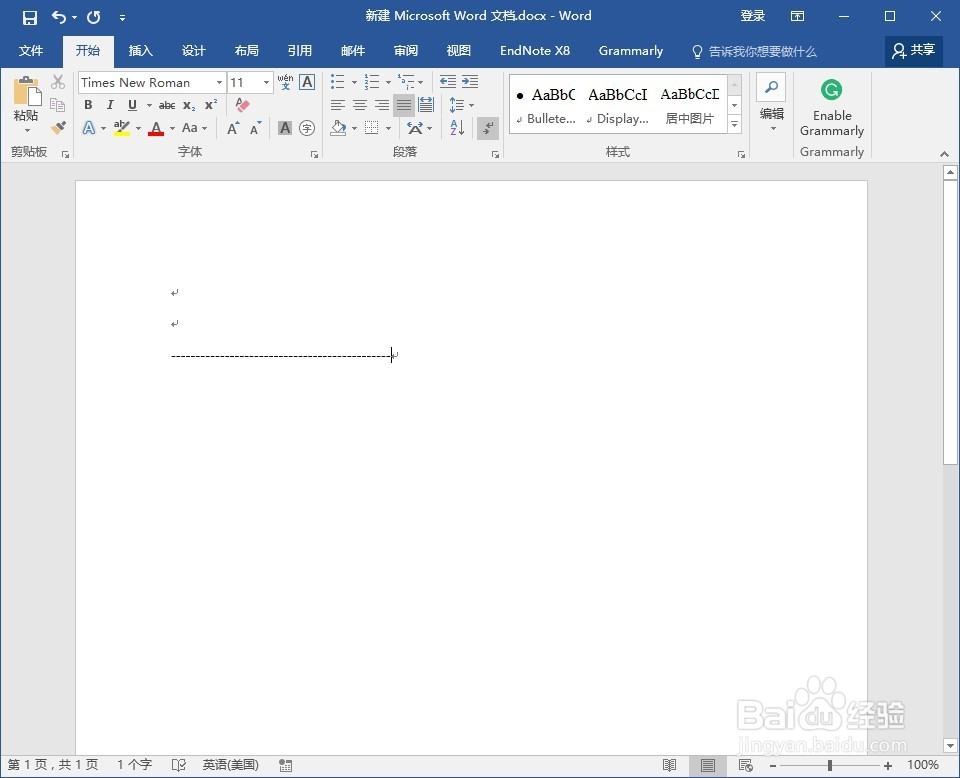
2、然后再按下回车符后,就会出现自动的边框线,如下图。
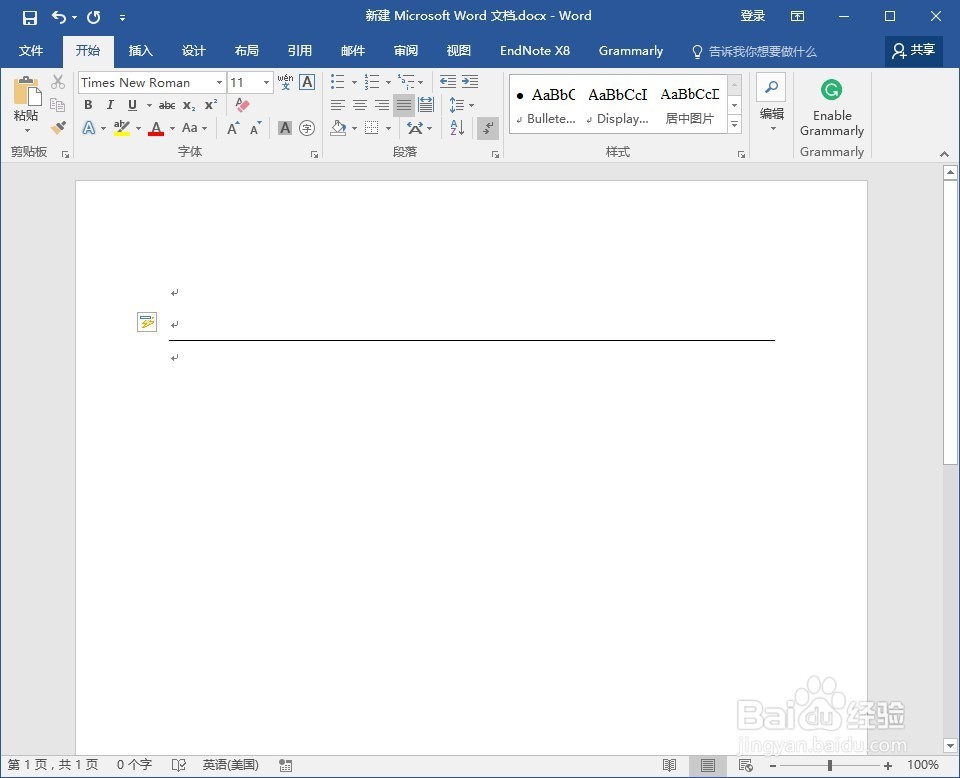
3、要删除这样自动创建的框线,首先要选择其所在的行(或者连同其上下的两行都选中),如图所示。
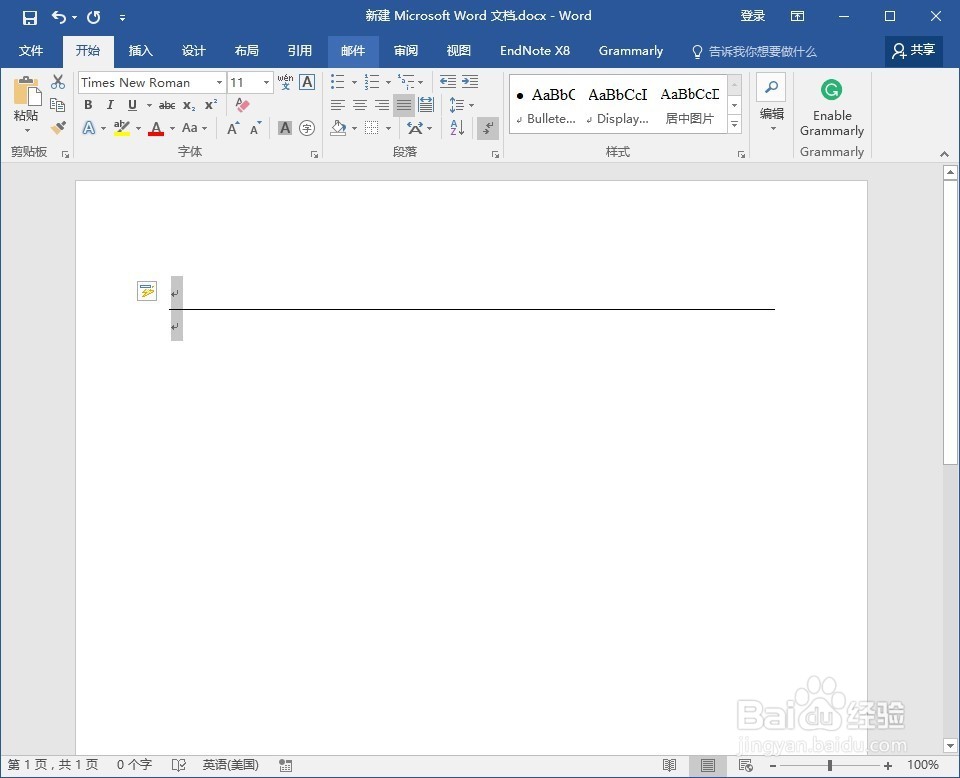
4、然后选择Word中【开始】选项卡的【边框】按钮,然后点击【无框线】,如图。
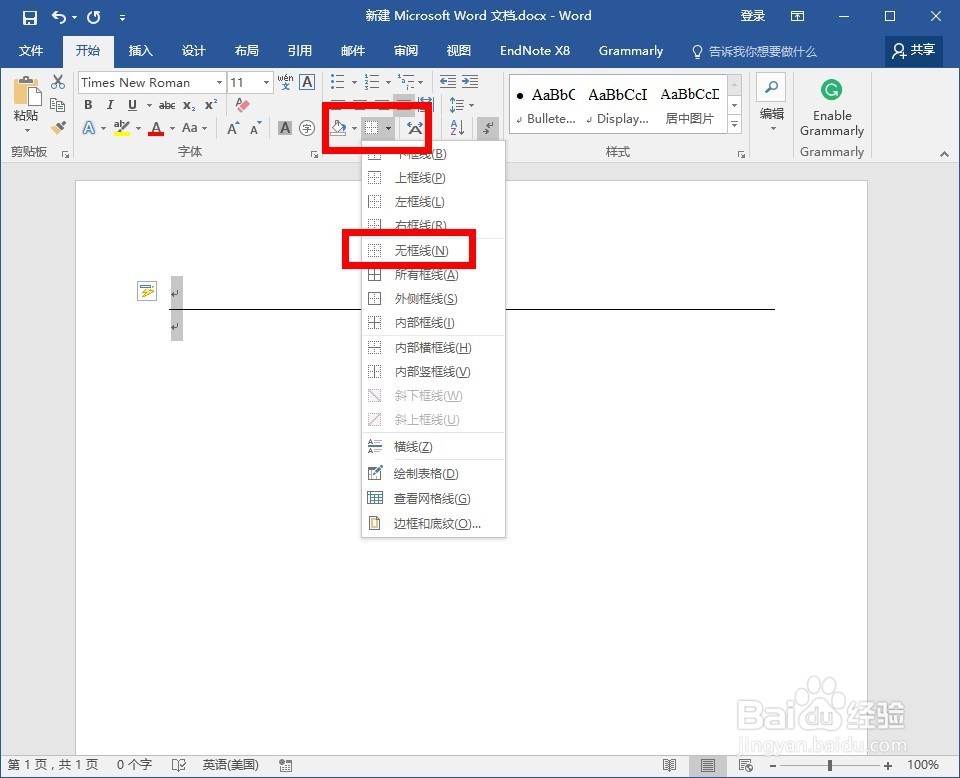
5、此后,自动框线便会消失。
时间:2024-10-13 02:15:02
1、往往,在Word中如果连续输入几个简单的字符,如下图。
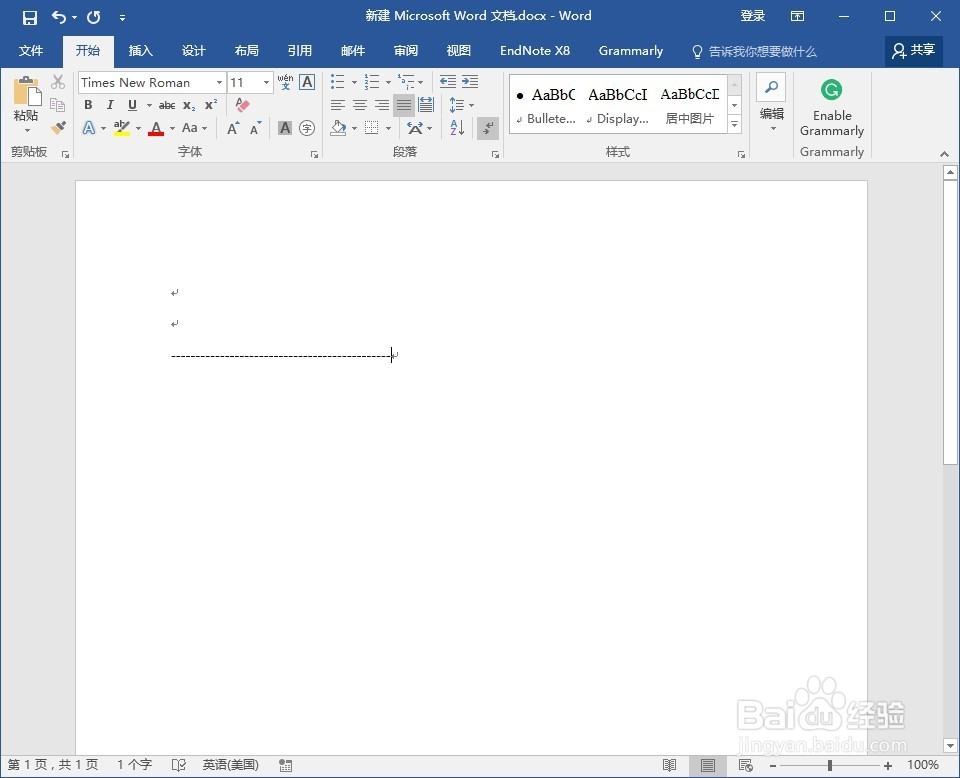
2、然后再按下回车符后,就会出现自动的边框线,如下图。
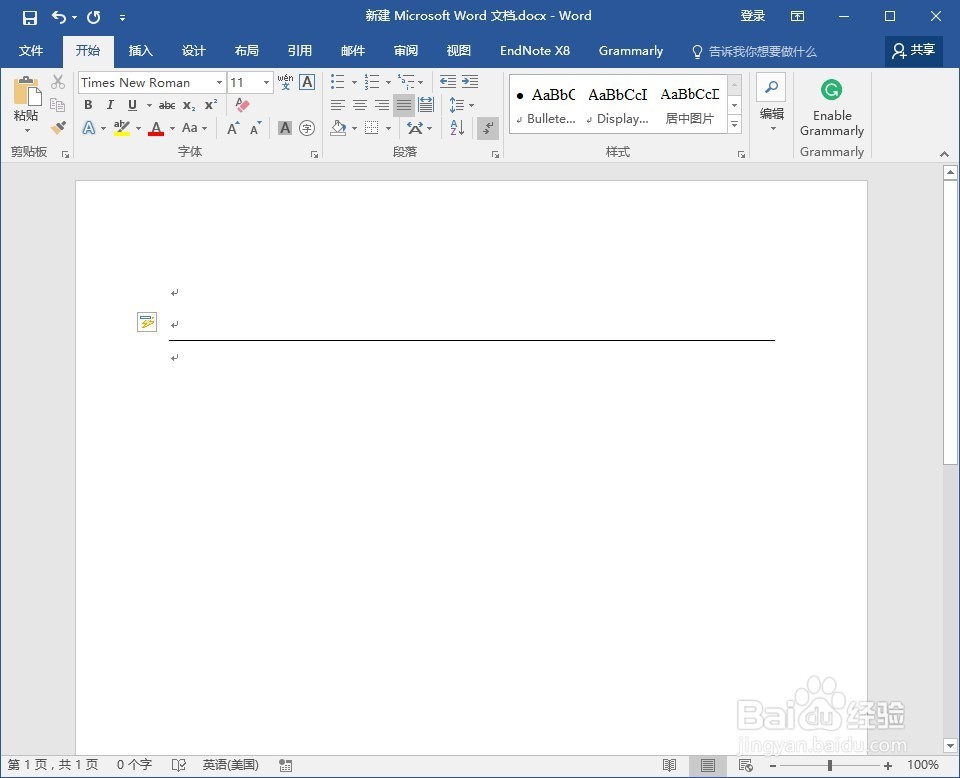
3、要删除这样自动创建的框线,首先要选择其所在的行(或者连同其上下的两行都选中),如图所示。
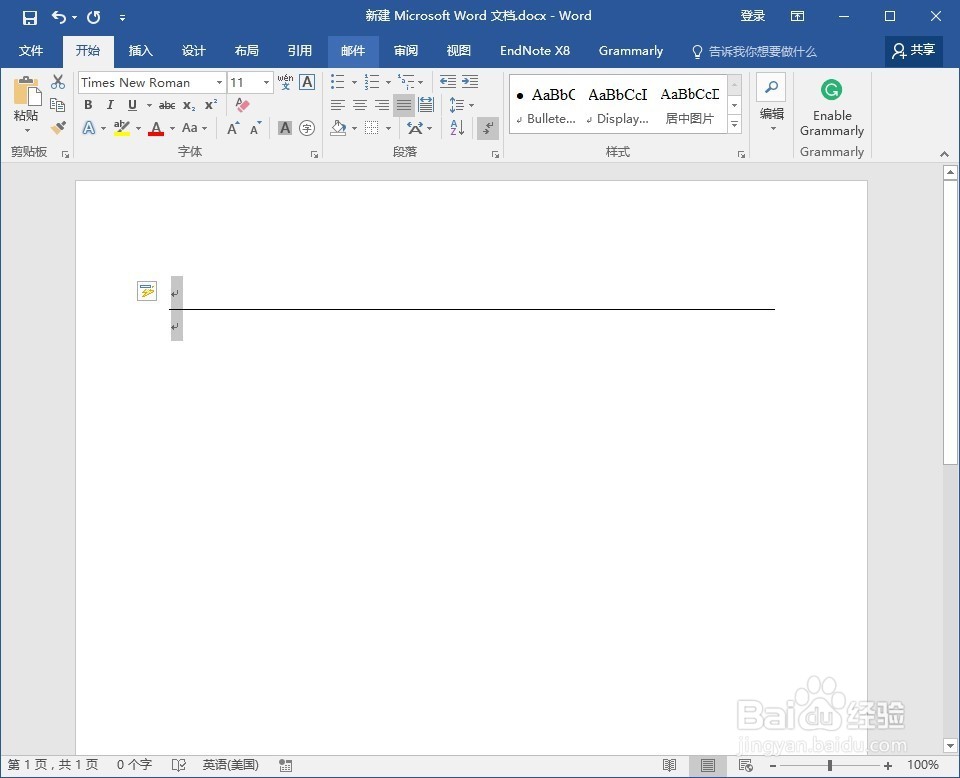
4、然后选择Word中【开始】选项卡的【边框】按钮,然后点击【无框线】,如图。
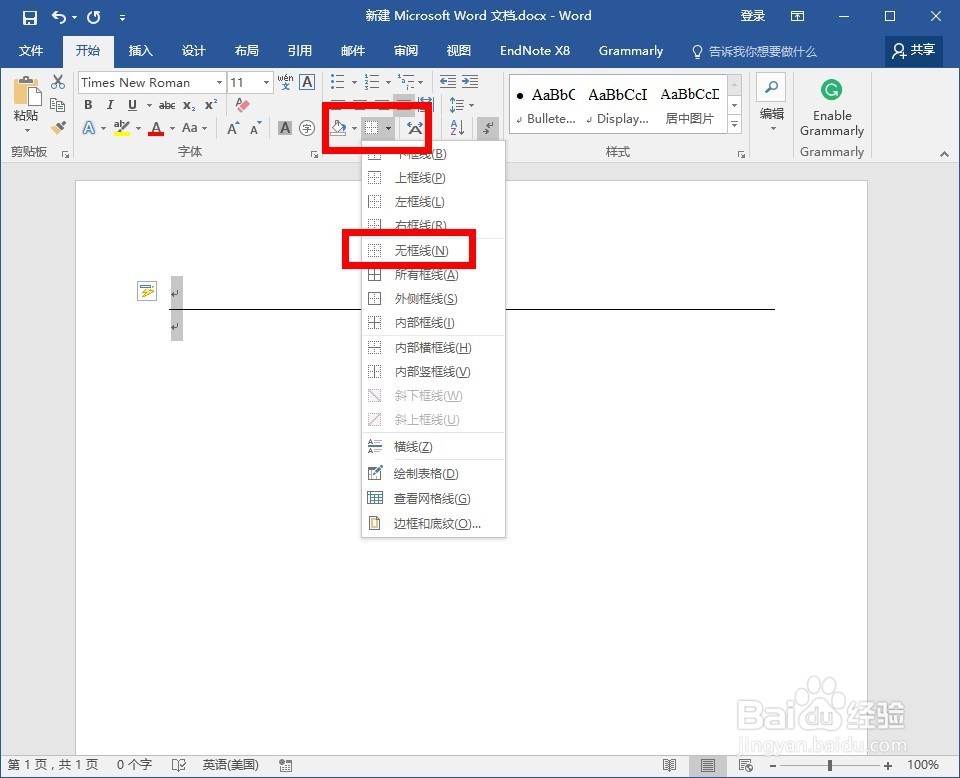
5、此后,自动框线便会消失。
